nPDF 다운로드 사용법 & PDF파일 하나로 합치는 방법
작업중 PDF 파일 많이 들 사용하시죠~ 종종 파일이 여러개로 나누져 저장될때
유용하게 사용할수 있는 프로그램 nPDF 다운로드 방법사 사용법을
포스팅합니다.
어렵지 않고 쉽게 이용할수 있습니다.
먼저 프로그램을 다운로드 받아야겠죠??
네이버 검색창에 nPDF 를 검색하시면
(역시 검색은 네이버^^)
요런 화면이 나옵니다.
중간에 다운로드 버튼 보이시죠~ 눌러서 다운로드 & 인스톨합니다.
무료 다운 가능하니 간편하고 쉽게 다운 받으시면 됩니다.
nPDF v0.9.2.9 2013년에 개발된 프로그램으로
문서 편집 변환 크로그램중 다운로드 3위~~
무려 100만 다운로드를 넘게 기록한 프로그램 입니다.
아래는 nPDF 소개입니다.
무료 프리웨어로서 회사에서도 사용 가능합니다. 크기도 15M 정도로 굉장히 저용량 입니다.
윈도우 xp 이상에서 실행되구요 맥OS 지원은 아직 안되는것 같네요~
보이시나요?? 많은 기능이 있음을 알수 있습니다.
특히 jpeg pdf변환, pdf 합치기 에 유용한 프로그랩입니다.
PDF 페이지 회전하기 ,PDF 파일에 암호걸기 도 가능하구요~
PDF 분할 저장 기능 및 이미지 텍스트 추출 기능까지 아주 만능 프로그램입니다.
아정말 오랜만에 만족스러운 프로그램 발견입니다.^^
자 먼저 PDF 파일을 합치기 위해 첫번째 PDF 파일 합치기 를 눌러주세요~
( 여러가지 기능이 있는것을 보실수 있습니다. 원하는 작업을 체크 하시고 다음버튼을 누르시면 됩니다. )
사실 그다음부터는 머 특별한거 없습니다.
직감적으로 알수 있죠??
그래도 한번 살펴 볼까요?
그런후에 맨 위에 보이는 PDF 파일 추가 를 클릭합니다.
그런후에 저장된 폴더로 이동해야 겠죠??
그리고 합쳐야하는 PDF 파을을 선택 합니다.
편집하실 파일을 바탕화면이나 바탕화면 에 폴더하나 만드셔서 넣어 놓으시면
빠른 작업이 가능하겠죠??
화면에서 보이는것처럼 모든 파일을 확인 하였으면 이제 저장 버튼을 누릅니다.
혹 파일에 암호를 넣기 원하시면 아래 암호여부 확인 체크해주시면 됩니다.
그리고 파일 위치도 확인 해야겠죠???
첫번째 파일 위치가 아래쪽에 있으면 그 파일을 클릭후
오른쪽에 보이는 위로이동 버튼을 누럴서 원하는 곳으로 이동해 주시면 됩니다.
아래로 이동도 가능하고 지우는것도 가능합니다. ^^
이름만으론 PDF 파일 내용을 모르시겠다구요 그럼
파일을 선택후 선택 파일 보기를 해주시면 됩니다.
그리고 파일이름 넣으시고 저장하면 끝~~~
저장 하는곳도 한번더 확인하시구요~ 저는 바탕화면을 활용합니다. ^^
너무너무 쉽죠잉~ 이프로그램을 사용하면 업무시간이 확 줄어듭니다.
잘 사용하시구요~
이렇게해서 PDF 파일 합치기 포스팅을 마무리합니다. ^^
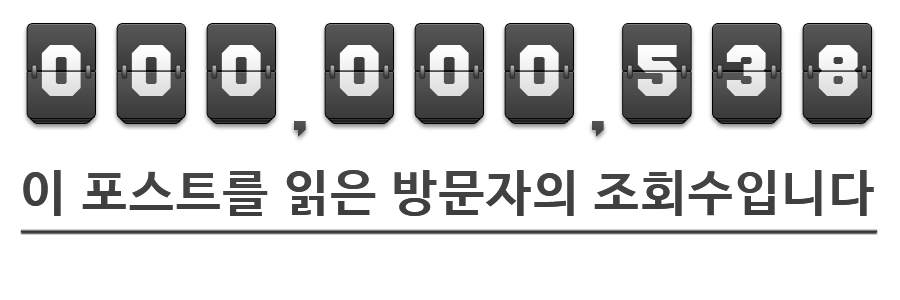
'정보' 카테고리의 다른 글
| 넥타이 브랜드 순위 비교 (선물 추천) (0) | 2016.10.22 |
|---|---|
| 탄원서양식 (첨부파일 있음) 탄원서 쓰는법 (0) | 2016.10.21 |
| 핵융합 발전 한국 주도 KSTAR 핵융합 실용화는 언제쯤? (0) | 2016.10.20 |
| 등칡 - 효능 및 특징 (0) | 2016.10.19 |
| 느려진 컴퓨터 속도 빠르게 하는법 (0) | 2016.10.19 |












